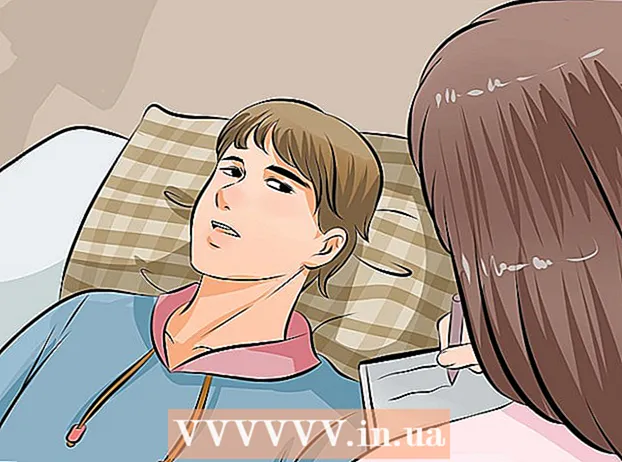ผู้เขียน:
William Ramirez
วันที่สร้าง:
22 กันยายน 2021
วันที่อัปเดต:
1 กรกฎาคม 2024

เนื้อหา
สามารถเขียนสเปรดชีต Excel เพื่อแปลงค่าเวลาเป็นตัวเลขทั้งหมดเพื่อใช้ในงานต่างๆ เช่น การคำนวณเงินเดือน การกำหนดต้นทุนแรงงาน และการประเมินอัตราการผลิต โดยปกติ สูตรที่มีฟังก์ชัน IF จะใช้ในการแปลงค่าเพื่อให้ได้ค่าความแตกต่างระหว่างชั่วโมงปกติและค่าล่วงเวลา ตัวเลขผลลัพธ์จะถูกคูณด้วยอัตราค่าจ้างเพื่อรับเงินทั้งหมด ดูขั้นตอนที่ 1 สำหรับวิธีคำนวณเวลาในสเปรดชีต Excel
ขั้นตอน
 1 ป้อนส่วนหัวของคอลัมน์ พิมพ์ "In" ในเซลล์ B1 "Out" ในเซลล์ C1 อีกครั้ง "In" ในเซลล์ D1 และ "Out" ในเซลล์ E1 พิมพ์ "ปกติ" ใน F1 และ OT ใน G1
1 ป้อนส่วนหัวของคอลัมน์ พิมพ์ "In" ในเซลล์ B1 "Out" ในเซลล์ C1 อีกครั้ง "In" ในเซลล์ D1 และ "Out" ในเซลล์ E1 พิมพ์ "ปกติ" ใน F1 และ OT ใน G1  2 ป้อนวันในสัปดาห์ พิมพ์ "จันทร์" ในเซลล์ A1 คลิกที่จุดจับเติมที่มุมล่างขวาของเซลล์ A1 แล้วลากการจัดรูปแบบลงไปจนถึงเซลล์ A8 คอลัมน์ A แสดงตัวย่อของวันในสัปดาห์
2 ป้อนวันในสัปดาห์ พิมพ์ "จันทร์" ในเซลล์ A1 คลิกที่จุดจับเติมที่มุมล่างขวาของเซลล์ A1 แล้วลากการจัดรูปแบบลงไปจนถึงเซลล์ A8 คอลัมน์ A แสดงตัวย่อของวันในสัปดาห์  3 ป้อนป้ายกำกับสำหรับยอดรวมรายสัปดาห์ ป้อน "รวมชั่วโมง" ในเซลล์ E9 "อัตรารายชั่วโมง" ในเซลล์ E10 และ "จ่ายทั้งหมด" ในเซลล์ E11
3 ป้อนป้ายกำกับสำหรับยอดรวมรายสัปดาห์ ป้อน "รวมชั่วโมง" ในเซลล์ E9 "อัตรารายชั่วโมง" ในเซลล์ E10 และ "จ่ายทั้งหมด" ในเซลล์ E11  4 คงสูตรการคำนวณเวลาทำการ ในเซลล์ F2 ป้อนสูตรต่อไปนี้: = IF (((C2-B2) + (E2-D2)) * 24)> 8.8, ((C2-B2) + (E2-D2)) * 24) ... คลิกที่จุดจับเติมที่มุมล่างขวาของเซลล์ F2 แล้วลากการจัดรูปแบบลงไปที่เซลล์ F8 เวลาที่ป้อนในคอลัมน์ A ถึง E จะถูกแปลงเป็นค่าทั้งหมดและแสดงในคอลัมน์ F
4 คงสูตรการคำนวณเวลาทำการ ในเซลล์ F2 ป้อนสูตรต่อไปนี้: = IF (((C2-B2) + (E2-D2)) * 24)> 8.8, ((C2-B2) + (E2-D2)) * 24) ... คลิกที่จุดจับเติมที่มุมล่างขวาของเซลล์ F2 แล้วลากการจัดรูปแบบลงไปที่เซลล์ F8 เวลาที่ป้อนในคอลัมน์ A ถึง E จะถูกแปลงเป็นค่าทั้งหมดและแสดงในคอลัมน์ F  5 ป้อนสูตรคำนวณชั่วโมงทำงานล่วงเวลา ในเซลล์ G2 ให้ป้อนสูตรต่อไปนี้: = IF (((C2-B2) + (E2-D2)) * 24> 8, ((C2-B2) + (E2-D2)) * 24-8.0) ... คลิกที่จุดจับเติมที่มุมล่างขวาของเซลล์ G2 แล้วลากการจัดรูปแบบลงไปที่เซลล์ G8 ค่าล่วงเวลาที่ป้อนในคอลัมน์ A ถึง E จะถูกแปลงเป็นค่าทั้งหมดและแสดงในคอลัมน์ G
5 ป้อนสูตรคำนวณชั่วโมงทำงานล่วงเวลา ในเซลล์ G2 ให้ป้อนสูตรต่อไปนี้: = IF (((C2-B2) + (E2-D2)) * 24> 8, ((C2-B2) + (E2-D2)) * 24-8.0) ... คลิกที่จุดจับเติมที่มุมล่างขวาของเซลล์ G2 แล้วลากการจัดรูปแบบลงไปที่เซลล์ G8 ค่าล่วงเวลาที่ป้อนในคอลัมน์ A ถึง E จะถูกแปลงเป็นค่าทั้งหมดและแสดงในคอลัมน์ G  6 ป้อนสูตรเพื่อคำนวณชั่วโมงรวม ชั่วโมงการทำงาน ค่าล่วงเวลา ค่าแรงอย่างเป็นทางการ ค่าล่วงเวลา และค่าจ้างทั้งหมด ป้อนสูตรสำหรับคำนวณการชำระเงินอย่างเป็นทางการในเซลล์ F11 "= F10 * F9" ป้อน "= G9 * G10" ในเซลล์ G11 เพื่อคำนวณค่าล่วงเวลา
6 ป้อนสูตรเพื่อคำนวณชั่วโมงรวม ชั่วโมงการทำงาน ค่าล่วงเวลา ค่าแรงอย่างเป็นทางการ ค่าล่วงเวลา และค่าจ้างทั้งหมด ป้อนสูตรสำหรับคำนวณการชำระเงินอย่างเป็นทางการในเซลล์ F11 "= F10 * F9" ป้อน "= G9 * G10" ในเซลล์ G11 เพื่อคำนวณค่าล่วงเวลา - ในเซลล์ F9 ให้ป้อน "= SUM (F2: F8)" เพื่อคำนวณจำนวนชั่วโมงทำงานตามปกติ และใน G9 ให้ป้อน "= SUM (G2: G8)" เพื่อคำนวณชั่วโมงการทำงานล่วงเวลา ในเซลล์ G10 ให้ป้อน "= F10 * 1.5" เพื่อคำนวณอัตราการจ่ายค่าล่วงเวลา ป้อน "= SUM (F11: G11)" ในเซลล์ H11 เพื่อคำนวณการชำระเงินทั้งหมด ป้อนสูตรทั้งหมดลงในสเปรดชีต Excel แล้ว
 7 จัดรูปแบบค่าตัวเลข เลือกเซลล์ในช่วง A2 ถึง E8 และคลิกขวาที่เซลล์ที่เลือก จากเมนูแบบเลื่อนลง ให้เลือก "รูปแบบเซลล์" และคลิกที่แท็บ "หมายเลข" จากเมนูประเภททางด้านซ้ายของกล่องโต้ตอบ ให้เลือก เวลา และเลือก 13:30 น. จากเมนูประเภทที่อยู่ทางด้านขวาของเมนูประเภท คลิกตกลง เลือกเซลล์ F11 ถึง H11 และคลิกปุ่ม Currency ($) บนเมนู Number ของการจัดรูปแบบ
7 จัดรูปแบบค่าตัวเลข เลือกเซลล์ในช่วง A2 ถึง E8 และคลิกขวาที่เซลล์ที่เลือก จากเมนูแบบเลื่อนลง ให้เลือก "รูปแบบเซลล์" และคลิกที่แท็บ "หมายเลข" จากเมนูประเภททางด้านซ้ายของกล่องโต้ตอบ ให้เลือก เวลา และเลือก 13:30 น. จากเมนูประเภทที่อยู่ทางด้านขวาของเมนูประเภท คลิกตกลง เลือกเซลล์ F11 ถึง H11 และคลิกปุ่ม Currency ($) บนเมนู Number ของการจัดรูปแบบ  8 จัดรูปแบบการเติมและเส้นขอบ เลือกเซลล์ A1 - H1 กดปุ่ม Ctrl ค้างไว้แล้วเลือกเซลล์ H1 - H10 กดปุ่ม Ctrl ค้างไว้และเลือกเซลล์ A2 - A8 และ A9 - E11 เมื่อเลือกเซลล์ทั้งหมดแล้ว ให้คลิกปุ่ม "เติมสี" บนแถบเครื่องมือ แล้วเลือก "สีเทา พื้นหลังสีขาว 50%" จากนั้นคลิกที่ปุ่ม "สีแบบอักษร" และเลือกสีขาว
8 จัดรูปแบบการเติมและเส้นขอบ เลือกเซลล์ A1 - H1 กดปุ่ม Ctrl ค้างไว้แล้วเลือกเซลล์ H1 - H10 กดปุ่ม Ctrl ค้างไว้และเลือกเซลล์ A2 - A8 และ A9 - E11 เมื่อเลือกเซลล์ทั้งหมดแล้ว ให้คลิกปุ่ม "เติมสี" บนแถบเครื่องมือ แล้วเลือก "สีเทา พื้นหลังสีขาว 50%" จากนั้นคลิกที่ปุ่ม "สีแบบอักษร" และเลือกสีขาว - เลือกเซลล์ A2 - G8 กดปุ่ม Ctrl ค้างไว้แล้วเลือกเซลล์ F9 - G11 คลิกที่ปุ่ม "สีแบบอักษร" และเลือก "อัตโนมัติ" จากนั้นคลิกที่ปุ่ม "Borders" บนแถบเครื่องมือและเลือก "All Borders" ใช้การจัดรูปแบบแล้ว
 9 ทดสอบตารางเวลาเพื่อความถูกต้อง พิมพ์ "8:00" ในเซลล์ B2, "11:00" ในเซลล์ C2 และ "12:00" ในเซลล์ D2 เลือกเซลล์ B2 ถึง D2 และใช้ที่จับเติมในเซลล์ D2 เพื่อลากค่าลงไปที่แถว 6 ใช้จุดจับเติมในเซลล์ B2 เพื่อขยายการจัดรูปแบบไปยังเซลล์ B8
9 ทดสอบตารางเวลาเพื่อความถูกต้อง พิมพ์ "8:00" ในเซลล์ B2, "11:00" ในเซลล์ C2 และ "12:00" ในเซลล์ D2 เลือกเซลล์ B2 ถึง D2 และใช้ที่จับเติมในเซลล์ D2 เพื่อลากค่าลงไปที่แถว 6 ใช้จุดจับเติมในเซลล์ B2 เพื่อขยายการจัดรูปแบบไปยังเซลล์ B8 - พิมพ์ “6:00” ในเซลล์ E2, “4:00” ในเซลล์ E3 และ “4:30” ในเซลล์ E4 คัดลอกค่าจาก E2 และวางลงในเซลล์ E5 และ E6 ป้อนอัตรารายชั่วโมงของ $ 12 ในเซลล์ F10 การจ่ายเงินทั้งหมดในเซลล์ H11 ควรเท่ากับ 530 ดอลลาร์ ค่าล่วงเวลาใน G11 ควรเท่ากับ 63 ดอลลาร์ และค่าจ้างทั้งหมดในเซลล์ F11 ควรเท่ากับ 468 ดอลลาร์ ตรวจสอบสูตรที่คุณป้อนอีกครั้งหากคุณได้ผลลัพธ์ที่ต่างออกไป แผ่นเวลา Excel พร้อมแล้ว